Die vorliegende Übersetzung wurde maschinell erstellt. Im Falle eines Konflikts oder eines Widerspruchs zwischen dieser übersetzten Fassung und der englischen Fassung (einschließlich infolge von Verzögerungen bei der Übersetzung) ist die englische Fassung maßgeblich.
Amazon SWF-Metriken für die CloudWatch Verwendung von anzeigen AWS Management Console
Amazon CloudWatch bietet eine Reihe von sichtbaren Metriken für Amazon SWF SWF-Workflows und -Aktivitäten. Sie können die Metriken anzeigen und Alarme für Ihre Amazon SWF SWF-Workflow-Ausführungen einrichten, indem Sie AWS Management Console
Eine Beschreibung der verfügbaren Metriken finden Sie unter Amazon SWF-Metriken für CloudWatch.
Anzeigen von -Metriken
So zeigen Sie Ihre Messwerte für Amazon SWF an
-
Melden Sie sich bei der an AWS Management Console und öffnen Sie die CloudWatch Konsole unter https://console.aws.amazon.com/cloudwatch/
. -
Wählen Sie im Navigationsbereich unter Metrics die Option SWF aus.
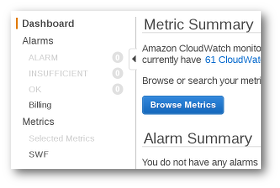
Wenn Sie vor Kurzem erst Workflow-Ausführungen gestartet haben, sehen Sie zwei Listen mit Metriken: Metriken vom Typ Workflow und Metriken vom Typ Aktivität.
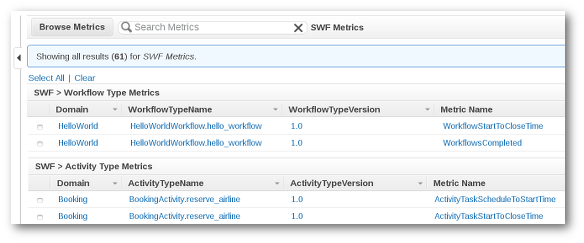
Anmerkung
Es kann sein, dass Ihnen zuerst nur die Metriken vom Typ Workflow angezeigt werden. Die Metriken vom Typ Aktivität erscheinen in der gleichen Ansicht, ggf. müssen Sie aber nach unten scrollen, um sie zu sehen.
Es werden bis zu 50 der letzten Metriken gleichzeitig angezeigt (aufgegliedert nach Workflow- und Aktivitätsmetriken).
Über die interaktiven Überschriften über jeder Spalte in der Liste können Sie Ihre Metriken anhand einer der bereitgestellten Dimensionen sortieren. Für Workflows lauten die Dimensionen Domain, WorkflowTypeNameWorkflowTypeVersion, und Metric Name. Für Aktivitäten lauten die Dimensionen Domain, ActivityTypeNameActivityTypeVersion, und Metrikname.
Die verschiedenen Arten von Metriken werden unter Amazon SWF-Metriken für CloudWatch beschrieben.
Sie können Diagramme für Metriken anzeigen, indem Sie die Felder neben der Metrikzeile in der Liste auswählen und die Diagrammparameter mithilfe der Zeitraum-Steuerelemente rechts neben der Diagrammansicht verwenden.
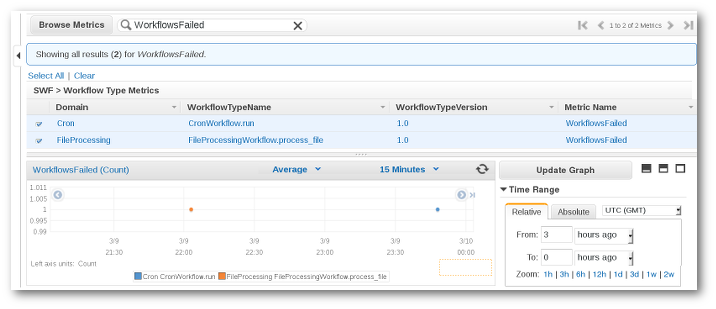
Um weitere Details zu einem Punkt auf dem Diagramm anzuzeigen, platzieren Sie den Cursor darauf. Es werden alle Details der Dimensionen des Punktes angezeigt.

Weitere Informationen zur Arbeit mit CloudWatch Metriken finden Sie unter Metriken anzeigen, grafisch darstellen und veröffentlichen im CloudWatch Amazon-Benutzerhandbuch.
Festlegen von Alarmen
Sie können CloudWatch Alarme verwenden, um Aktionen auszuführen, z. B. Sie zu benachrichtigen, wenn ein Alarmschwellenwert erreicht wird. Sie können beispielsweise einen Alarm festlegen, um eine Benachrichtigung zu einem SNS-Thema oder eine E-Mail zu senden, wenn die Metrik WorkflowsFailed einen bestimmten Schwellenwert überschreitet.
So legen Sie einen Alarm für eine Ihrer Metriken fest
-
Wählen Sie eine Metrik durch Auswahl des zugehörigen Felds aus.
-
Wählen Sie rechts neben dem Diagramm unter Tools die Option Create Alarm.
-
Geben Sie auf dem Bildschirm Define Alarm den Wert für den Alarmschwellenwert, die Parameter für den Zeitraum und die auszuführenden Aktionen an.
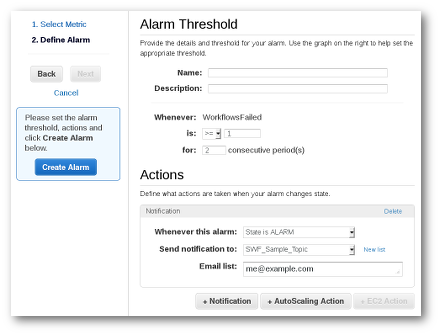
Weitere Informationen zum Einstellen und Verwenden von CloudWatch Alarmen finden Sie unter CloudWatch Amazon-Alarme erstellen im CloudWatch Amazon-Benutzerhandbuch.